Grupės strategijos geek Kaip valdyti „Windows“ užkardą su GPO
„Windows“ užkarda gali būti viena iš didžiausių sistemos administratorių konfigūravimo košmarų. Čia mes pradėsime jus nuo pradžios iki pabaigos, kaip lengvai konfigūruoti „Windows“ užkardą per grupės politiką ir kaip premiją parodyti, kaip išspręsti vieną iš didžiausių.
Mūsų misija
Mes atkreipėme dėmesį į tai, kad daug vartotojų turi „Skype“ įdiegtą savo mašinose, todėl jie tampa mažiau produktyvūs. Mums buvo pavesta užtikrinti, kad vartotojai negalėtų naudoti „Skype“ darbe, tačiau jie kviečiami jį įdiegti savo nešiojamuose kompiuteriuose ir naudoti jį namuose arba per pietų pertraukas 3G / 4G ryšiu. Atsižvelgdami į šią informaciją nusprendžiame naudoti „Windows“ užkardą ir grupės politiką.
Metodas
Paprasčiausias būdas pradėti valdyti „Windows“ užkardą per grupės politiką yra nustatyti referencinį kompiuterį ir sukurti taisykles, naudojant „Windows 7“, tada galime eksportuoti šią politiką ir importuoti ją į grupės politiką. Tai darydami, mes turime papildomą pranašumą, kad galėtume pamatyti, ar visos taisyklės yra sukurtos ir veikia taip, kaip norime jų, prieš diegiant jas visoms klientų mašinoms.
Ugniasienės šablono kūrimas
Norint sukurti „Windows“ užkardos šabloną, turime paleisti tinklo ir bendrinimo centrą, paprasčiausias būdas tai padaryti dešiniuoju pelės mygtuku spustelėkite tinklo piktogramą ir kontekstiniame meniu pasirinkite Atidaryti tinklo ir bendrinimo centrą.
Atsidarius Tinklo ir bendrinimo centrui, apatiniame kairiajame kampe spustelėkite nuorodą „Windows“ užkarda.

Kai kuriate „Windows“ užkardos šabloną, tai geriausia padaryti naudojant „Windows“ užkardą su „Advanced Security“ konsolė, kad paleistumėte šį spustelėjimą „Advanced Settings“ (Išplėstiniai nustatymai) kairėje pusėje.

Pastaba: šiuo metu redaguosiu konkrečias „Skype“ taisykles, tačiau galite pridėti savo taisykles uostams ar net programoms. Nepriklausomai nuo modifikacijų, kurių reikia atlikti, norint atlikti užkardą, reikia padaryti dabar.
Iš čia galime pradėti redaguoti mūsų užkardos taisykles, mūsų atveju, kai įdiegta „Skype“ programa, ji sukuria savo užkardos išimtis, leidžiančias „skype.exe“ bendrauti domeno, privačiojo ir viešojo tinklo profiliuose.

Dabar mums reikia redaguoti mūsų užkardos taisyklę, norėdami ją redaguoti dukart spustelėjus taisyklę. Tai atneš „Skype“ taisyklės savybes.

Perjunkite į skirtuką Išsamiau ir panaikinkite žymės langelį Domenas.

Kai bandysite paleisti „Skype“ dabar, būsite paraginti paklausti, ar jis gali bendrauti domeno tinklo profilyje, panaikinti žymės langelį ir spustelėkite leisti prieigą.

Jei dabar grįšite į „Inbound Firewall Rules“ taisykles, pamatysite, kad yra dvi naujos taisyklės, nes, kai jums buvo pasiūlyta, pasirinkote neleisti atvykstančių „Skype“ srautų. Jei peržiūrėsite profilio stulpelį, pamatysite, kad jie abu yra domeno tinklo profilyje.
Pastaba: priežastis yra dviejų taisyklių, nes yra atskiros TCP ir UDP taisyklės

Kol kas viskas gerai, tačiau, jei paleidžiate „Skype“, vis tiek galėsite prisijungti.
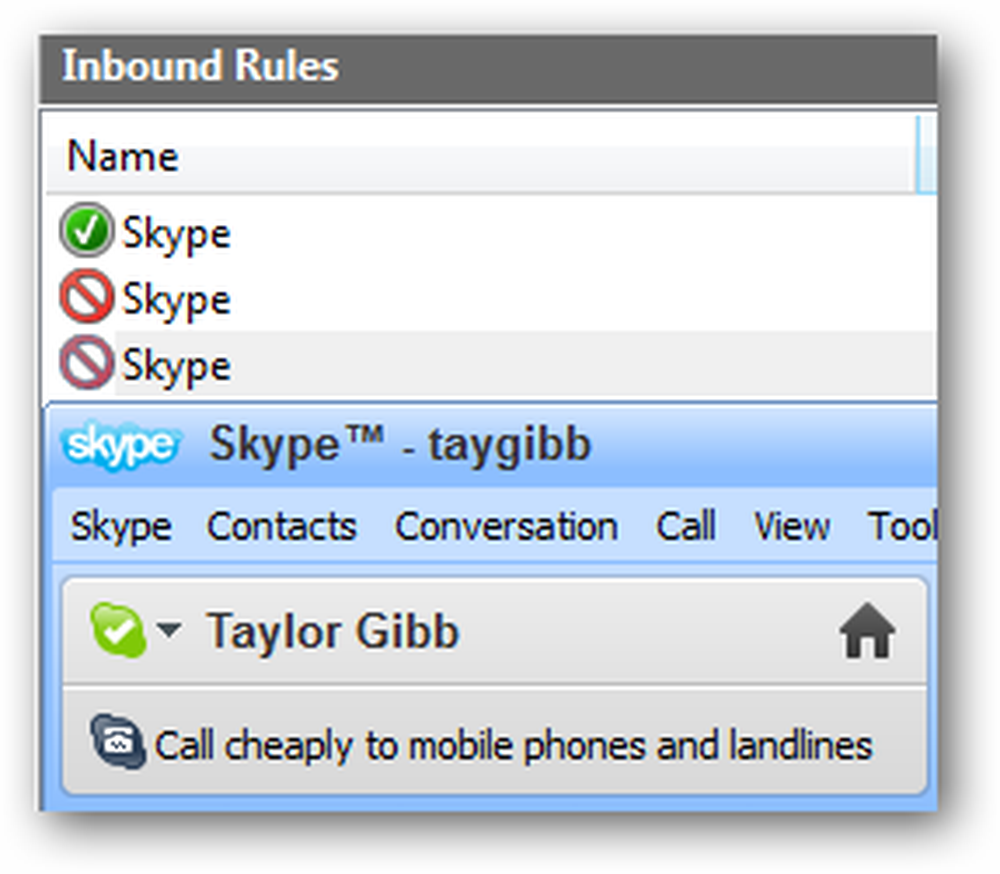
Net jei pakeisite taisykles, kad blokuotumėte „Skype.exe“ srautą ir nustatytumėte, kad jis blokuotų srautą naudodamas bet kurį protokolą, jis vis dar gali kažkaip sugrįžti. Norėdami tai padaryti, pereikite prie išeinančių taisyklių ir pradėkite kurti naują taisyklę.

Kadangi norime sukurti „Skype“ programos taisyklę, tiesiog paspauskite „Next“, tada naršykite „Skype“ vykdomąjį failą ir spustelėkite kitą.

Galite palikti veiksmą pagal nutylėjimą, kuris yra užblokuoti ryšį ir spustelėkite kitą.

Panaikinkite žymės langelį Privatūs ir Viešieji ir spustelėkite toliau, jei norite tęsti.

Dabar suteikite savo taisyklei vardą ir spustelėkite baigti

Dabar, jei bandysite paleisti „Skype“, o prijungtas prie domeno tinklo, jis neveiks

Tačiau, jei jie bando prisijungti, kai jie gauna namo, tai leis jiems prisijungti gerai

Tai yra visos ugniasienės taisyklės, kurias mes sukursime dabar, nepamirškite išbandyti savo taisyklių, kaip ir „Skype“.
Politikos eksportavimas
Jei norite eksportuoti politiką, kairėje pusėje spustelėkite medžio šaknį, kuriame sakoma „Windows“ užkarda su išplėstiniu saugumu. Tada spustelėkite „Veiksmas“ ir pasirinkite meniu „Eksportavimo politika“.

Jei turite fizinę prieigą prie savo serverio, turėtumėte tai išsaugoti tinklo tinkle arba net USB. Mes pasieksime tinklo dalį.
Pastaba: Būkite atsargūs, kai naudojate USB, paskutinis dalykas, kurį norite padaryti, užkrėsti serverį su virusu

Politikos importavimas į grupės politiką
Jei norite importuoti užkardos politiką, turite atidaryti esamą GPO arba sukurti naują GPO ir susieti jį su OU, kuriame yra kompiuterio paskyros. Mes turime GPO, vadinamą „Ugniasienės politika“, susietą su OU, pavadinimu „Geek Computers“, o šiame OU yra visi mūsų kompiuteriai. Mes tik eisime ir naudosime šią politiką.

Dabar naršykite:
Atidarykite kompiuterio konfigūraciją Windows nustatymai Saugumo nustatymai Windows užkarda su išplėstiniu saugumu
Spustelėkite „Windows“ užkardą su išplėstiniu saugumu ir spustelėkite „Veiksmų ir importo politika“

Jums bus pasakyta, kad jei importuosite politiką, kuri perrašys visus esamus nustatymus, spustelėkite „Taip“, kad tęstumėte, tada naršykite po ankstesniame šio straipsnio skyriuje eksportuotą politiką. Kai politika bus baigta importuoti, jums bus pranešta.

Jei eisite ir žiūrėsite į mūsų taisykles, pamatysite, kad „Skype“ taisyklės, kurias sukūriau, vis dar yra.

Testavimas
Pastaba: prieš atlikdami kitą straipsnio dalį, neturėtumėte atlikti jokių bandymų. Jei tai padarysite, bus laikomasi taisyklių, kurios buvo sukonfigūruotos vietoje. Vienintelė priežastis, kodėl bandžiau, dabar buvo atkreipti dėmesį į keletą dalykų.
Jei norite pamatyti, ar „Firewall“ taisyklės buvo įdiegtos klientams, turėsite pereiti prie kliento kompiuterio ir vėl atidaryti „Windows“ užkardos nustatymus. Kaip matote, turėtų būti pranešimas, kad kai kurias užkardos taisykles tvarko jūsų sistemos administratorius.

Kairėje pusėje spustelėkite „Leisti programą ar funkciją“ per „Windows“ užkardos nuorodą.

Kaip matote dabar, turime taisykles, taikomas tiek grupės politikai, tiek vietinėms taisyklėms.

Kas čia vyksta ir kaip ją išspręsti?
Pagal numatytuosius nustatymus taisyklių sujungimas įjungiamas tarp vietinės užkardos politikos, taikomos „Windows 7“ kompiuteriuose, ir užkardos politiką, nurodytą grupės politikose, taikomose tiems kompiuteriams. Tai reiškia, kad vietiniai administratoriai gali sukurti savo užkardos taisykles, ir šios taisyklės bus sujungtos su taisyklėmis, gautomis per grupės politiką. Norėdami pataisyti šį dešinįjį pelės klavišą, spustelėkite Windows užkardą su išplėstiniu saugumu ir kontekstiniame meniu pasirinkite ypatybes. Atsidarius dialogo langui, spustelėkite nustatymų skilties mygtuką Pritaikyti.

Pakeiskite parinktį Taikyti vietines užkardos taisykles iš Ne konfigūruota į Ne.

Kai paspausite ok, pereikite prie „Private“ ir „Public“ profilių ir atlikite tą patį abiem.
Tai viskas, ką reikia, kad vaikinai, eikite šiek tiek užkardos.





